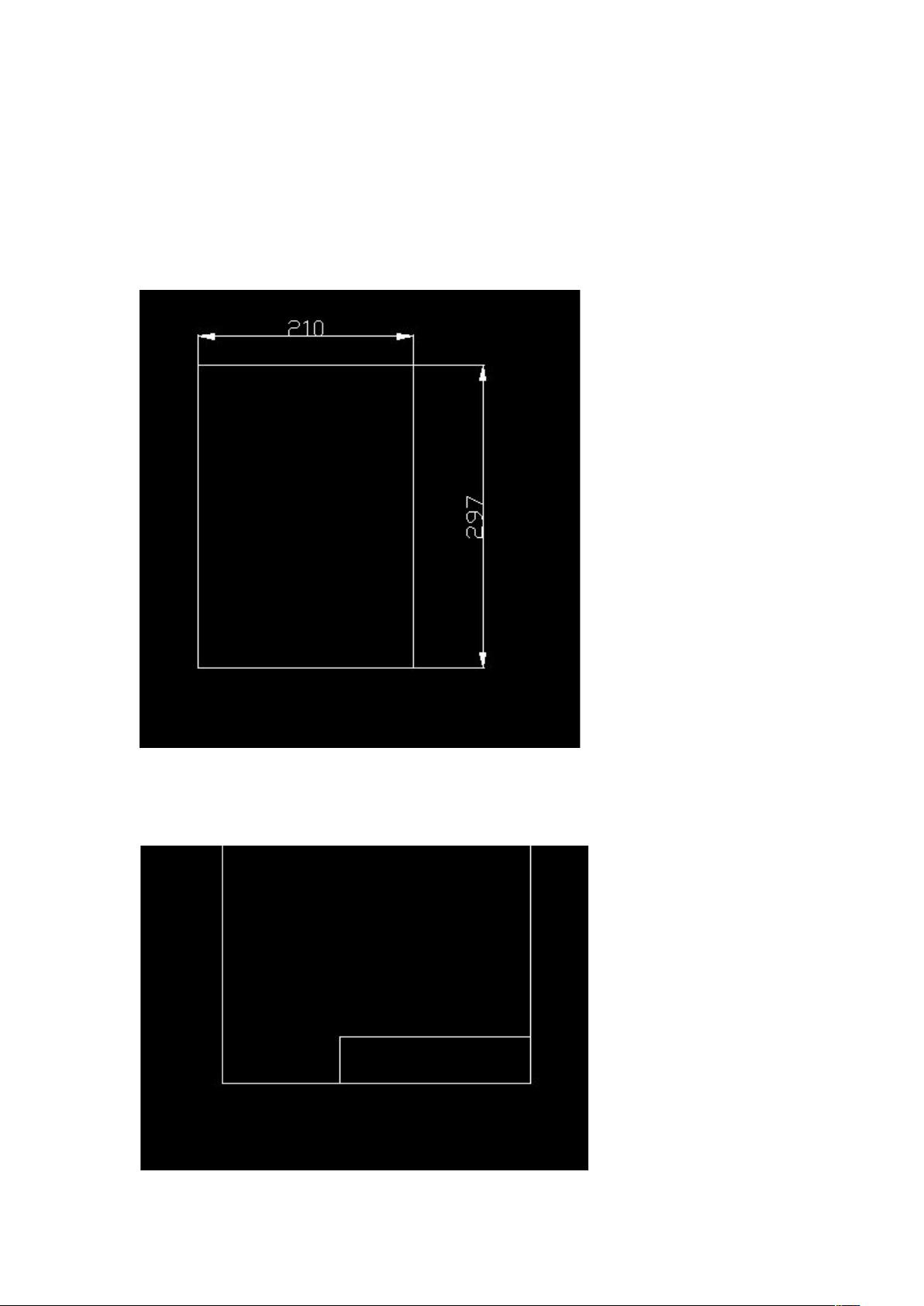AUTOCAD属性块编辑教程:创建标题栏
需积分: 1 86 浏览量
更新于2024-09-13
收藏 170KB DOC 举报
"CAD编辑技巧,包括标题栏的创建与属性块的定义与应用"
在CAD设计中,属性块是提高效率的关键元素,特别是在创建标题栏时。标题栏用于记录零件的重要信息,如名称、比例、材质等。以下是利用AutoCAD编辑属性块创建标题栏的详细步骤:
1. 首先,启动AutoCAD并使用“矩形”工具绘制一个210mm×297mm的矩形,以模拟A4纸尺寸。这将成为标题栏的基础框架。
2. 接着,再绘制一个130mm×32mm的小矩形,并通过“移动”命令将其定位在大矩形的右下角,形成标题栏的基本结构。
3. 使用“直线”命令,结合对象捕捉功能,绘制标题栏内的分割线,以区分不同的信息区域。
4. 利用“多行文字”工具在适当位置输入标题栏内的固定文本,如“比例”。如果需要调整文字大小,可以右键选择“特性”进行设置。对于相同属性的文字,可以通过“复制”命令快速复制并定位。
5. 对于需要频繁修改的信息,如材料、件数等,可以定义属性块。在绘图工具栏中选择“块”——“属性定义”,设定属性的名称和默认值。
6. 定义好属性块后,将其插入标题栏中,通过“移动”命令调整位置。然后,利用“复制”命令复制其他属性相同的文字,如制作人、日期等。
7. 当需要修改属性块的内容时,只需单击该文字,会出现“编辑属性定义”对话框,直接在其中修改即可。
8. 为了便于识别,可以为不同的属性使用不同的颜色进行标记,这样在后续的修改中能更快地定位到需要修改的部分。
9. 最后,完成标题栏的设计后,需要将这个自定义的块保存。输入“w”写块命令,指定基点,选取对象,确认保存,这样就可以在后续的图纸中方便地插入和修改这个标题栏了。
掌握这些CAD编辑技巧,不仅可以提升绘图效率,还能确保标题栏的标准化和一致性,对于工程设计人员来说是非常重要的技能。在实际工作中,应根据项目需求灵活应用这些方法,创建符合规范且易于维护的标题栏。
2024-01-19 上传
2010-05-14 上传
2009-11-26 上传
2021-10-01 上传
2014-03-17 上传
2022-01-18 上传
renbaigang
- 粉丝: 0
- 资源: 1
最新资源
- 探索数据转换实验平台在设备装置中的应用
- 使用git-log-to-tikz.py将Git日志转换为TIKZ图形
- 小栗子源码2.9.3版本发布
- 使用Tinder-Hack-Client实现Tinder API交互
- Android Studio新模板:个性化Material Design导航抽屉
- React API分页模块:数据获取与页面管理
- C语言实现顺序表的动态分配方法
- 光催化分解水产氢固溶体催化剂制备技术揭秘
- VS2013环境下tinyxml库的32位与64位编译指南
- 网易云歌词情感分析系统实现与架构
- React应用展示GitHub用户详细信息及项目分析
- LayUI2.1.6帮助文档API功能详解
- 全栈开发实现的chatgpt应用可打包小程序/H5/App
- C++实现顺序表的动态内存分配技术
- Java制作水果格斗游戏:策略与随机性的结合
- 基于若依框架的后台管理系统开发实例解析